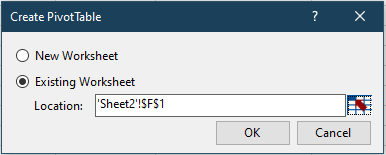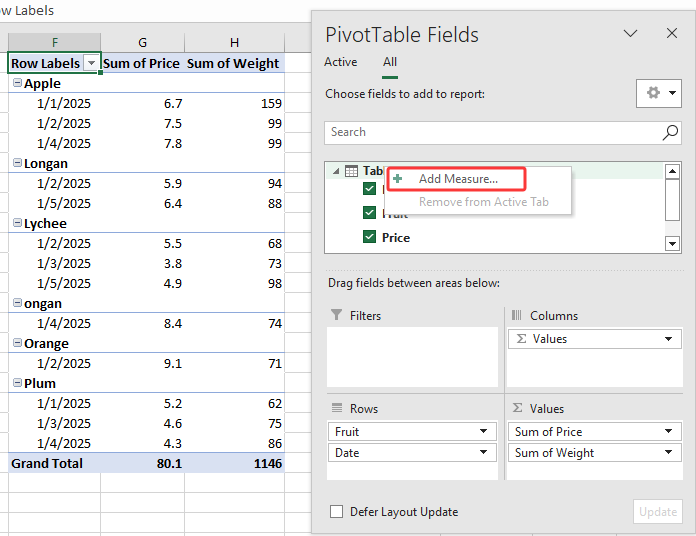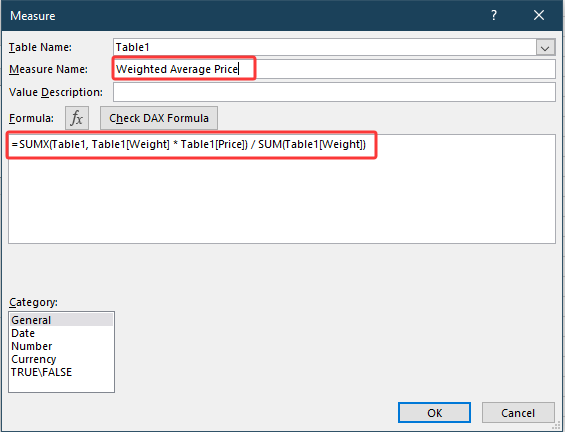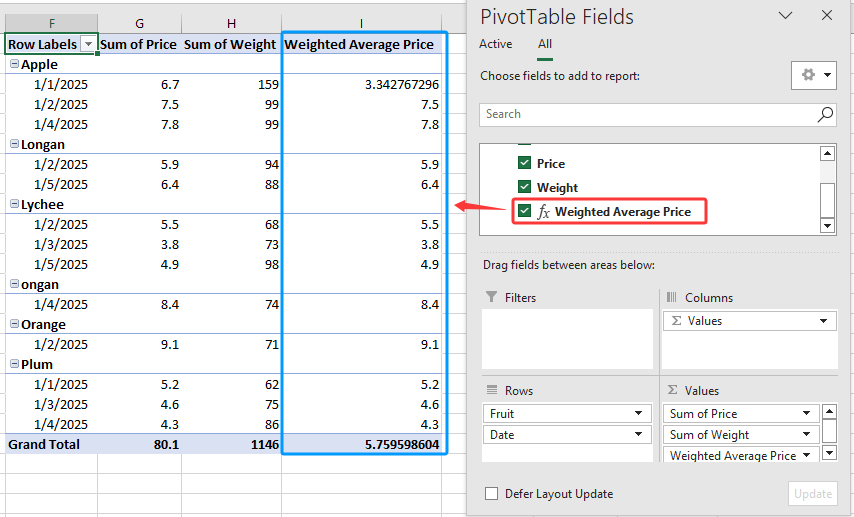Excelのピボットテーブルで加重平均を計算するにはどうすればよいですか?
Excelでのデータの加重平均を計算することは一般的な要件であり、特にデータポイントが最終結果に不均等に寄与する場合に重要です。単純な範囲の場合、SUMPRODUCTとSUM関数は迅速な解決策を提供します。しかし、ピボットテーブルで作業する場合、計算フィールドがこれらの関数をネイティブにサポートしていないことに気付くかもしれません。これにより、ピボットテーブル内で直接加重平均を計算することが複雑になることがあります。これらの制限を理解し、代替アプローチを学ぶことで、さまざまなシナリオでデータを効率的に要約することができます。この記事では、従来の解決策とExcelで利用可能な新しい機能を含む、ピボットテーブルで加重平均を計算する方法を探ります。
Excelのピボットテーブルで加重平均を計算する
VBAコード - ピボットテーブルで加重平均計算を自動化する
Power Pivot(データモデル) - DAXを使用してピボットテーブルで加重平均を計算する
Excelのピボットテーブルで加重平均を計算する
たとえば、次のような列を持つ様々な果物の販売データを示す表があるとします: 果物, 重み、および 単価があり、以下の画像のようにこれらの値を要約したピボットテーブルを作成しています。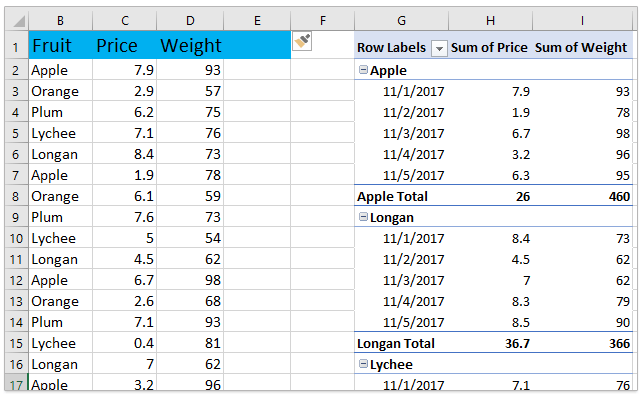
各果物の加重平均価格を計算する必要がある場合、つまり各データポイントの正しい寄与度をその重みに基づいて反映したい場合、ピボットテーブルではSUMPRODUCTや類似の高度な関数を計算フィールドで直接使用できません。次の手動アプローチは、ソースデータにヘルパー列を追加し、ピボットテーブルの組み込みオプションを通じて加重平均を導出することで、この制限を解決します。
1まず、「 金額 」というラベルの付いたヘルパー列をソースデータに追加します。
新しい空白列を挿入し、「 金額」というタイトルを付け、最初の行(例:C2)に次のような数式を入力します: =D2*E2 (ここで、 D2 は重み、 E2 は単価です — 必要に応じて見出しに適応させてください)。その後、フィルハンドルをドラッグしてすべての行に数式を適用します。このステップでは、各アイテムの重みを価格で乗算して、そのアイテムの合計加重価格を取得します。スクリーンショットをご覧ください:

ヒント:
- ソース表に結合済みのセルがないことを確認してください。結合済みのセルがあると数式エラーが発生する可能性があります。
- 大規模なデータセットを扱う場合、数式がすべての関連行に適用されていることを再度確認してください。
- 列の割り当てが変更された場合は、それに応じて数式を更新してください。
2次に、追加されたヘルパー列を反映させるためにピボットテーブルを更新します。ピボットテーブル内の任意のセルを選択すると、「 ピボットテーブルツール 」コンテキストタブが表示されます。「 分析 」(または「 オプション」、お使いのExcelバージョンに依存します)>「 更新」をクリックします。このステップにより、新しい「 金額 」フィールドがピボットテーブルのフィールドリストに表示されます。
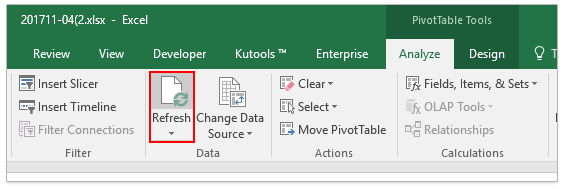
3. 計算された加重平均フィールドを追加するには、[分析]>[フィールド、項目、およびセット]>[計算フィールド]に移動します。これにより、[計算フィールドの挿入]ダイアログが開き、カスタム計算を設定できます。
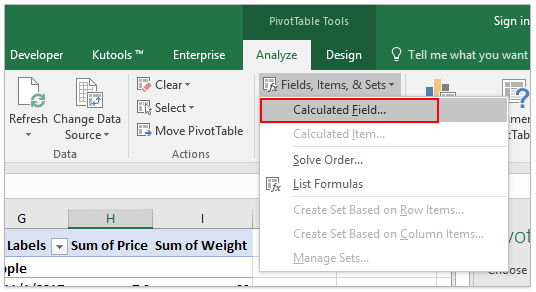
注: 計算フィールドは、データ内で既に定義されているフィールドを使用します。このステップの前に、必要なすべての列が追加され、更新されていることを確認してください。
4[計算フィールドの挿入]ダイアログで、「 加重平均 」(または別の識別名)を「 名前 」ボックスに入力します。「 数式 」フィールドに、「 =Amount/Weight」と入力します。ソースデータからの正確なフィールド名を使用していることを確認してください。フィールド名は大文字と小文字を区別し、完全に一致する必要があります。次に「 OK 」をクリックして計算された加重フィールドを追加します。
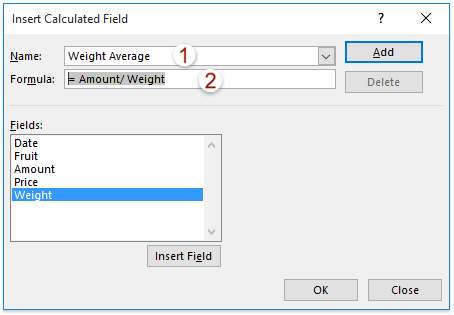
トラブルシューティング:
- #DIV/0!エラーが表示される場合、重み値にゼロが含まれていないか確認してください。
- 計算フィールドが表示されない場合、フィールド名のスペルと大文字小文字が正しいことを確認してください。
各果物の種類ごとの加重平均価格は、現在ピボットテーブルの小計行に表示されています。この結果により、平均価格の計算は各エントリーの重みの影響を真に反映していることが保証されます。
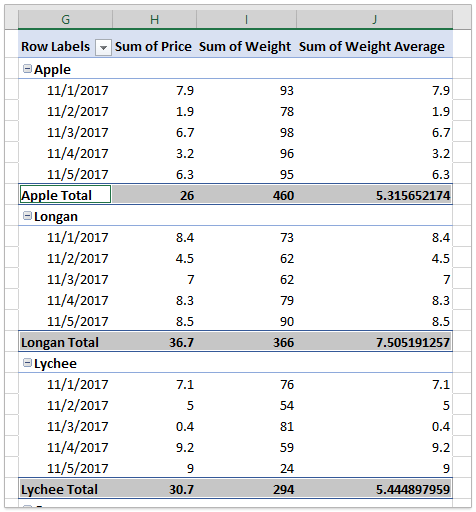
利点: 古いExcelバージョンにも対応しており、アドインや高度な機能は不要です。
欠点: ヘルパー列を介してソースデータの修正が必要;データの更新時に再計算が動的でなくなる可能性があります。
実践的なヒント: 定期的なレポートの場合は、ヘルパー列の数式を動的に保つか、マクロで自動的に更新することを検討してください。
Power Pivot(データモデル) - DAXを使用してピボットテーブルで加重平均を計算する
最新のExcelバージョンでは、Power Pivotアドイン(データモデルとも呼ばれます)はDAX(データ分析式)を使用して新しい計算オプションを解禁します。これにより、基盤となるデータに余分なヘルパー列を作成せずに、直接ピボットテーブルで加重平均を計算できます。
適用シーン:大規模なデータセットや連結テーブルを使用する場合、そしてデータの更新に伴って自動的に計算を更新したい場合に理想的です。このアプローチは、特にソーステーブルをクリーンに維持したいビジネス分析やダッシュボードに非常に役立ちます。
手順:
- Power Pivotアドインを有効にする [ファイル]>[オプション]>[アドイン]に移動します。[管理]ドロップダウンで[COMアドイン]を選択し、[移動]をクリックして[Power Pivot]にチェックを入れます。
- Power Pivotにデータを追加する ワークシート内の表を選択し、[Power Pivot]>[管理]をクリックしてPower Pivotウィンドウを開きます。

- Power Pivotからピボットテーブルを作成する Power Pivotウィンドウで、[ホーム]>[ピボットテーブル]に移動します。
 次に、挿入する場所(例:既存のワークシート)を選択し、[OK]をクリックします。
次に、挿入する場所(例:既存のワークシート)を選択し、[OK]をクリックします。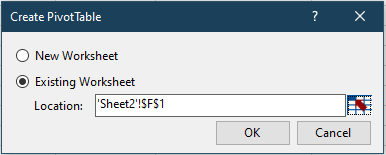
- ピボットテーブルを作成し、メジャーを追加する 新しく作成されたピボットテーブルのフィールドリストで、フィールドを適切なエリアにドラッグします。次に、テーブル名を右クリックし、[メジャーの追加]を選択します。
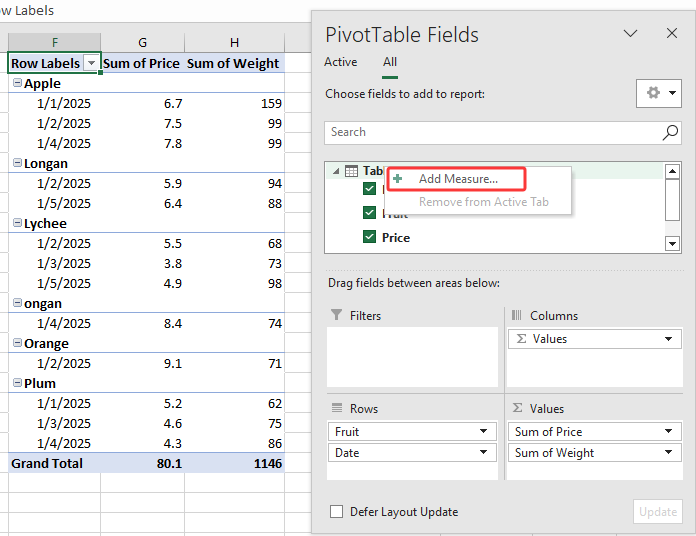
- メジャーを定義する [メジャー]ダイアログボックスで:
- メジャーに名前を付けます(例:加重平均価格)。
- 次のDAX式を加重平均用に入力します。
=SUMX(Table1, Table1[Weight] * Table1[Price]) / SUM(Table1[Weight])(Table1、[Weight]、および[Price]を実際のテーブルとフィールド名に置き換えてください。) - [OK]をクリックして追加します。
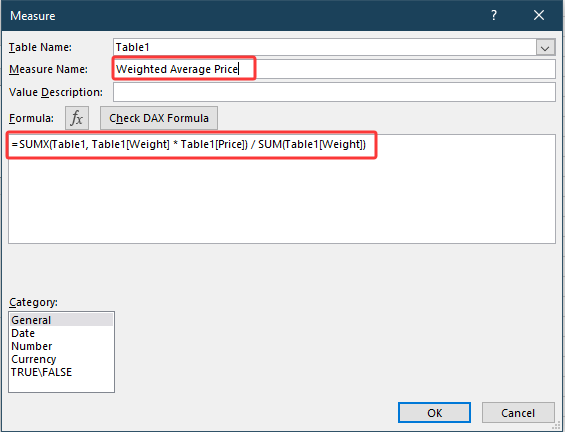
- ピボットテーブルでメジャーを使用する 新しく追加されたメジャーはフィールドリストに表示され、他のフィールドと同じように[値]エリアにドラッグできます。
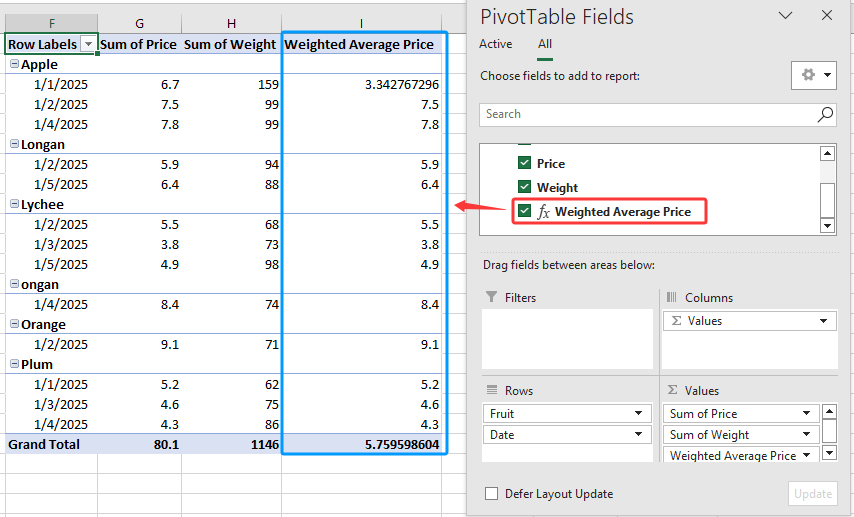
ヒントとトラブルシューティング:
- DAX数式は大文字小文字を区別しませんが、フィールド/テーブル名はモデルと一致する必要があります。
- 基盤となるデータの変更は、ピボットテーブル内のメジャーを自動的に更新します。
- 空白または予期しない結果が得られる場合は、重みがゼロまたは欠落していないか確認し、データモデルが適切に更新されていることを確認してください。
利点: ソースデータの変更は不要で、データの変更に応じて計算が即座に更新され、高度な集計が可能です。
欠点: Power PivotはすべてのExcelエディションで利用可能ではなく、初期設定が必要な場合があります。DAXに不慣れなユーザーは学習曲線に直面する可能性があります。

Kutools AIでExcelの魔法を解き放つ
- スマート実行: セル操作、データ分析、グラフ作成を簡単なコマンドで行います。
- カスタム数式: ワークフローを合理化するための独自の数式を生成します。
- VBAコーディング: 簡単にVBAコードを作成し実装します。
- 数式の解釈: 複雑な数式を簡単に理解できます。
- テキスト翻訳: スプレッドシート内の言語障壁を取り除きます。
関連記事:
最高のオフィス業務効率化ツール
| 🤖 | Kutools AI Aide:データ分析を革新します。主な機能:Intelligent Execution|コード生成|カスタム数式の作成|データの分析とグラフの生成|Kutools Functionsの呼び出し…… |
| 人気の機能:重複の検索・ハイライト・重複をマーキング|空白行を削除|データを失わずに列またはセルを統合|丸める…… | |
| スーパーLOOKUP:複数条件でのVLookup|複数値でのVLookup|複数シートの検索|ファジーマッチ…… | |
| 高度なドロップダウンリスト:ドロップダウンリストを素早く作成|連動ドロップダウンリスト|複数選択ドロップダウンリスト…… | |
| 列マネージャー:指定した数の列を追加 |列の移動 |非表示列の表示/非表示の切替| 範囲&列の比較…… | |
| 注目の機能:グリッドフォーカス|デザインビュー|強化された数式バー|ワークブック&ワークシートの管理|オートテキスト ライブラリ|日付ピッカー|データの統合 |セルの暗号化/復号化|リストで電子メールを送信|スーパーフィルター|特殊フィルタ(太字/斜体/取り消し線などをフィルター)…… | |
| トップ15ツールセット:12 種類のテキストツール(テキストの追加、特定の文字を削除など)|50種類以上のグラフ(ガントチャートなど)|40種類以上の便利な数式(誕生日に基づいて年齢を計算するなど)|19 種類の挿入ツール(QRコードの挿入、パスから画像の挿入など)|12 種類の変換ツール(単語に変換する、通貨変換など)|7種の統合&分割ツール(高度な行のマージ、セルの分割など)|… その他多数 |
Kutools for ExcelでExcelスキルを強化し、これまでにない効率を体感しましょう。 Kutools for Excelは300以上の高度な機能で生産性向上と保存時間を実現します。最も必要な機能はこちらをクリック...
Office TabでOfficeにタブインターフェースを追加し、作業をもっと簡単に
- Word、Excel、PowerPointでタブによる編集・閲覧を実現。
- 新しいウィンドウを開かず、同じウィンドウの新しいタブで複数のドキュメントを開いたり作成できます。
- 生産性が50%向上し、毎日のマウスクリック数を何百回も削減!
全てのKutoolsアドインを一つのインストーラーで
Kutools for Officeスイートは、Excel、Word、Outlook、PowerPoint用アドインとOffice Tab Proをまとめて提供。Officeアプリを横断して働くチームに最適です。
- オールインワンスイート — Excel、Word、Outlook、PowerPoint用アドインとOffice Tab Proが含まれます
- 1つのインストーラー・1つのライセンス —— 数分でセットアップ完了(MSI対応)
- 一括管理でより効率的 —— Officeアプリ間で快適な生産性を発揮
- 30日間フル機能お試し —— 登録やクレジットカード不要
- コストパフォーマンス最適 —— 個別購入よりお得